فهرست مطالب
در حین استفاده از اکسل، باید سلول های پر شده را برای محاسبات مختلف بشماریم. در این مقاله قصد دارم نحوه شمارش سلول های پر شده در اکسل را با 5 روش سریع نشان دهم. فقط کافی است به روش های زیر به درستی نگاهی بیندازید تا آنها را برای استفاده مفید بیابید.
دانلود کتاب تمرین
دانلود کتاب کار اکسل که برای تهیه این مقاله از آن استفاده کرده ایم.
Count Filled Cells.xlsx
5 روش سریع برای شمارش سلول های پر شده در اکسل
روش 1: استفاده از تابع COUNTA برای شمارش سلول های پر شده در اکسل
بیایید ابتدا با مجموعه داده خود آشنا شویم. در اینجا من از 3 ستون و 7 ردیف برای نشان دادن فروش برخی از فروشندگان در ایالت های مختلف استفاده کرده ام. متوجه خواهید شد که برخی از سلول ها خالی هستند. اکنون سلول های پر شده ستون C را با استفاده از تابع COUNTA می شماریم. تابع COUNTA برای شمارش سلول های غیر خالی استفاده می شود.

مراحل:
➽ فعال کردن Cell D13
➽ فرمول زیر را تایپ کنید:
=COUNTA(C5:C11) ➽ سپس Enter را فشار دهید دکمه.
و ما تعداد سلولهای پر شده در ستون C را داریم 4

روش 2: برای شمارش سلول های پر شده، تابع COUNTIFS را در اکسل وارد کنید
اکنون اجازه دهید سلول های پر شده را با استفاده از عملکرد COUNTIFS بشماریم. این تابع برای شمارش تعداد سلولهایی که معیارهای متعددی را در محدودههای یکسان یا متفاوت برآورده میکنند، استفاده میشود. در اینجا سلول های آن را می شمارمایالت آریزونا با مقادیر فروش.
مراحل:
➽ فرمول را در Cell G5 که در زیر آمده است تایپ کنید:
=COUNTIFS(C5:C11,"Arizona",D5:D11,"") ➽ اکنون فقط دکمه Enter را فشار دهید و بلافاصله نتیجه را دریافت خواهید کرد.

بیشتر بخوانید: تعداد تعداد سلول های اکسل در محدوده
روش 3: از ابزار "یافتن و جایگزینی" اکسل برای شمارش سلول های پر شده استفاده کنید
در این روش از ابزار Find and Replace برای شمارش سلول های پر شده استفاده می کنیم. بیایید ببینیم چگونه از آن استفاده کنیم.
مرحله 1:
➽ محدوده سلول ها را انتخاب کنید: B5 تا D11 .
➽ Ctrl+F را فشار دهید. یک کادر محاوره ای ابزار Find and Replace ظاهر می شود.
➽ ' *' را در کادر Find What تایپ کنید.
➽ Formulas را از نوار کشویی Look in انتخاب کنید.
➽ در نهایت، Find All را فشار دهید.
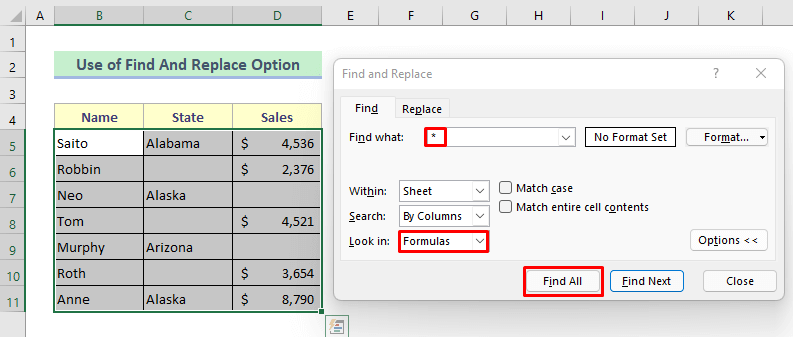
تصویر زیر را ببینید، نوار افزونه تعداد کل سلول های پر شده یافت شده را نشان می دهد.
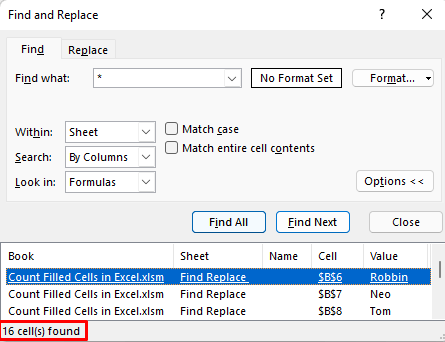
مرحله 2:
➽ سپس مکان تمام سلول ها را از کادر محاوره ای انتخاب کنید و سلول های پر شده در مجموعه داده را برجسته می کند.
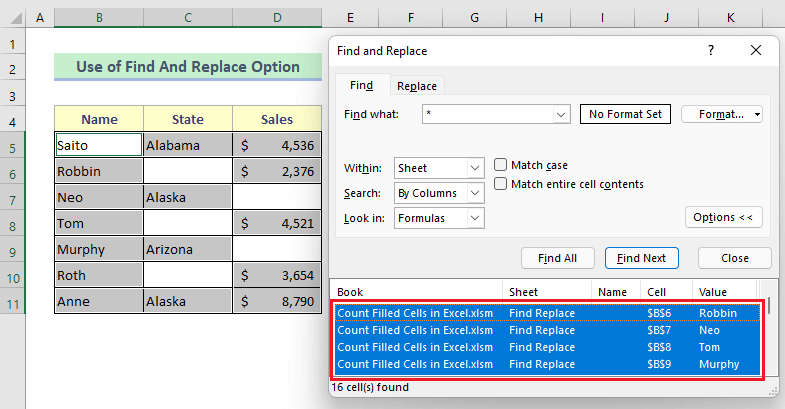
<. 6>بیشتر بخوانید: شمارش سلول هایی که در اکسل خالی نیستند
روش 4: ترکیب توابع SUMPRODUCT و LEN برای شمارش سلول های پر شده
اکنون ما از ترکیبی از SUMPRODUCT و LEN f برای شمارش سلول های پر شده استفاده می کنیم. تابع SUMPRODUCT مجموع محصولات محدوده های مربوطه را برمی گرداندیا آرایه ها و تابع LEN برای برگرداندن طول یک رشته متن داده شده استفاده می شود. ما از ترکیب هر دو برای یافتن تمام سلول های پر شده در کل محدوده داده استفاده می کنیم.
مراحل:
➽ فرمول را در Cell D13 <تایپ کنید. 7>که در زیر آورده شده است:
=SUMPRODUCT(--(LEN(B5:D11)>0)) ➽ دکمه Enter را فشار دهید

👇 تفکیک فرمول:
➥ LEN(B5:D11)>0
سلول ها را بررسی می کند که آیا حداقل یک کاراکتر دارد یا نه. و به صورت-
{TRUE, TRUE, TRUE; TRUE, FALSE, TRUE; TRUE, TRUE, FALSE; TRUE, FALSE, TRUE; True, True, FALSE; True, FALSE, TRUE;TRUE,TRUE,TRUE}
➥ –(LEN(B5:D11)>0)
این فرمول نتیجه قبلی را در شرایط باینری مانند شکل زیر نشان می دهد:
{1,1,1;1,0,1;1,1,0;1,0,1;1,1, 0;1,0,1;1,1,1}
➥ SUMPRODUCT(–(LEN(B5:D11)>0))
در نهایت، تابع SUMPRODUCT تعداد سلول های پر شده پیدا شده را نشان می دهد که به صورت-
{16}
<برمی گردند. 0> بیشتر بخوانید: Excel Count Cells with Numbersروش 5: یک فرمول ویژه اکسل برای شمارش تمام سلول های پر شده در Excel وارد کنید
در این روش آخر، من از فرمول خاصی برای شمارش تمام سلول های پر شده استفاده می کنم. این در واقع ترکیبی از توابع COLUMNS، ROWS و COUNTBLANK است. تابع COLUMNS برای شمارش اعداد ستون در یک محدوده استفاده می شود. تابع ROWS برای شمارش ردیف استفاده می شوداعداد در یک محدوده و عملکرد COUNTBLANK سلول های خالی را می شمارد.
مراحل:
➽ فرمول را در Cell G5 تایپ کنید که در زیر داده شده است:
=COLUMNS(B5:D11)*ROWS(B5:D11)-COUNTBLANK(B5:D11) ➽ سپس فقط دکمه Enter را فشار دهید تا نتیجه را دریافت کنید.

👇 تفکیک فرمول:
➥ COUNTBLANK(B5:D11)
این فرمول سلول های خالی را در محدوده ( B5:D11 ) شمارش می کند. به صورت-
{5}
➥ ROWS(B5:D11)
<0 برمیگردد> تعداد ردیفهای موجود در محدوده ( B5:D11) را شمارش میکند و به صورت-{7}
<6 برمیگردد>➥ COLUMNS(B5:D11)
تعداد ستونهای محدوده ( B5:D11 ) را شمارش میکند و به صورت-<برمیگردد. 1>
{3}
➥ COLUMNS(B5:D11)*ROWS(B5:D11)-COUNTBLANK(B5:D11)
در نهایت، تعداد سلول های خالی را از حاصل ضرب تعداد ردیف ها و ستون ها کم می کند. سپس نتیجه به صورت-
{16}
بیشتر بخوانید: شمارش سلولهای خالی در اکسل
نتیجه گیری
امیدوارم تمام روش هایی که در بالا توضیح داده شد برای شمارش سلول های پر شده در اکسل به اندازه کافی موثر باشند. هر گونه سوالی را در بخش نظرات بپرسید و لطفاً بازخورد خود را به من بدهید

